Autentificare prin doi factori
Sporiți securitatea parolelor stocate și a altor date cu caracter personal activând Autentificarea prin doi factori (2FA).
Configurați autentificarea prin doi factori pentru conturile stocate
Password Manager vă permite să salvați cheia unică de configurare pentru autentificarea prin doi factori pentru un anumit site web sau serviciu și să introduceți automat parola unică TOTP generată atunci când vi se solicită. Un nou seif pentru autentificarea prin doi factori ![]() , în care toate conturile salvate folosind autentificarea prin doi factori sunt vizibile lângă bara de căutare din vizualizarea listă pentru conturi.
, în care toate conturile salvate folosind autentificarea prin doi factori sunt vizibile lângă bara de căutare din vizualizarea listă pentru conturi.
1.Deschideți ESET Password Manager.
2.Faceți clic pe pictograma Meniu ![]() > Conturi.
> Conturi.
3.Folosiți opțiunile Adăugare cont sau Editare pentru unul existent.
4.Faceți clic pe Autentificare prin doi factori și apare înregistrarea pentru cheia de configurare pentru autentificarea prin doi factori.
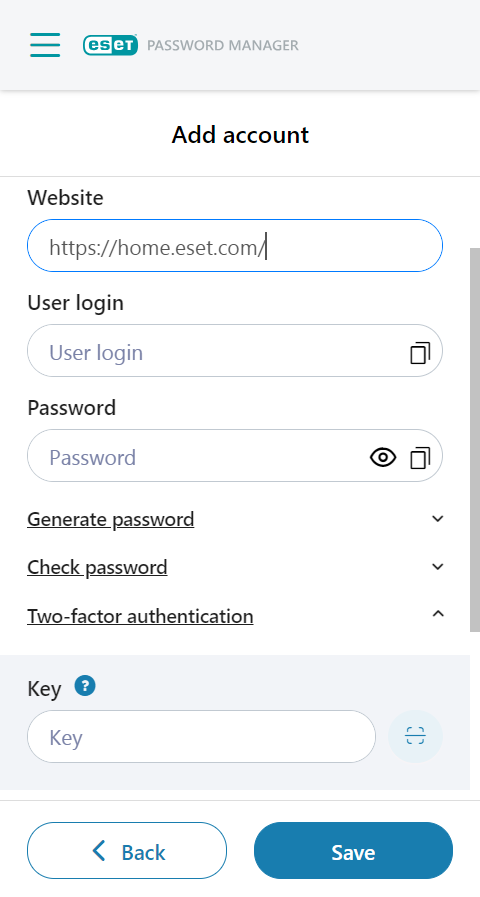
După ce ați introdus o cheie validă în câmpul pentru înregistrare și contul este salvat, contul și parola unică TOTP sunt afișate în seiful pentru autentificarea prin doi factori. O nouă parolă unică TOTP este generată automat la fiecare 30 de secunde. Numărătoarea inversă este afișată în vizualizarea pentru editarea contului din Autentificare prin doi factori și în seiful pentru autentificarea prin doi factori, sub bara de căutare. Când numărătoarea inversă se resetează, se generează o nouă parolă unică TOTP.
O parolă unică TOTP pentru un anumit site web poate fi introdus automată folosind funcționalitatea de completare automată sau poate fi copiată și lipită.
Configurarea autentificării prin doi factori folosind un cod QR diferă în funcție de platformă
•Pentru browserele web Google Chrome și Edge
Butonul pentru scanerul de coduri QR este afișat sub Autentificare prin doi factori, lângă câmpul Cheie. Când faceți clic pe el, butonul scanează pagina web deschisă în prezent pentru orice cod QR, îl citește și, dacă codul QR conține o cheie de configurare pentru autentificarea prin doi factori, codul este introdus automat în câmpul de înregistrare.
•Pentru Android și iOS
Când faceți clic pe butonul pentru codul QR, se deschide camera de pe dispozitiv. Dacă este îndreptată spre codul QR care conține cheia de configurare pentru autentificarea prin doi factori, aceasta scanează codul QR și introduce automat cheia de configurare în câmpul de înregistrare.
•Pentru Firefox și Safari
Butonul scanerului pentru coduri QR nu este prezent pe aceste platforme. Cheia de configurare poate fi introdusă doar în mod manual.
După expirarea abonamentului, nu mai puteți accesa cheia de configurare pentru autentificarea prin doi factori și accesul dvs. la toate conturile va fi blocat. Vă recomandăm să dezactivați autentificarea prin doi factori sau să vă reînnoiți/achiziționați abonamentul. |
Eliminați autentificarea prin doi factori pentru acest cont specific
Pentru a elimina autentificarea prin doi factori pentru contul dvs., urmați instrucțiunile de mai jos:
1.În aplicație/extensia web Password Manager, faceți clic pe Meniu > Conturi.
2.Faceți clic pe meniul cu trei puncte ![]() de lângă cont > Editare.
de lângă cont > Editare.
3.Derulați în jos până la secțiunea Autentificare prin doi factori.
4.Faceți clic pe pictograma coș de gunoi ![]() de lângă codul din 6 cifre.
de lângă codul din 6 cifre.
5.Faceți clic pe Eliminare.
Configurați autentificarea prin doi factori pentru aplicația sau extensia web ESET Password Manager
Atunci când această opțiune este activată, vi se va solicita să tastați un cod de securitate suplimentar unic, generat de telefon, după ce introduceți Parola principală de fiecare dată când deschideți extensia web sau aplicația ESET Password Manager.
Următoarele articole din Baza de cunoștințe ESET este posibil să fie disponibile numai în limba engleză: |
Cerințe preliminare
•Cea mai recentă versiune de Password Manager disponibilă instalată în browserul web
•Unul dintre următoarele programe de autentificare instalate pe dispozitivul mobil:
Activarea 2FA
Exemplu de activare a autentificării prin doi factori cu Google Authenticator
1.Deschideți Password Manager și faceți clic pe Meniu > Setări.
2.În Cont, faceți clic pe Contul meu > Autentificare prin doi factori.
3.Introduceți parola principală și faceți clic pe Continuare.
4.Faceți clic pe Următorul dacă aveți deja instalată pe dispozitiv aplicația de autentificare prin doi factori.
5.Deschideți Google Authenticator pe dispozitivul mobil și scanați codul QR de pe ecran. Se creează un cont nou în aplicația dvs. de autentificare prin doi factori, împerecheat cu dvs. Password Manager, care va începe să genereze coduri de 6 cifre care se modifică la fiecare 30 de secunde.
Activarea 2FA pe o aplicație mobilă Când codul QR este afișat pe ecran, atingeți Nu puteți scana codul QR? și Cheia secretă va fi afișată. Copiați cheia secretă atingând pictograma de copiere |
6.Faceți clic pe Înainte.
7.Pentru a confirma asocierea dintre aplicația Google Authenticator de pe dispozitiv și Password Manager, tastați codul curent din 6 cifre, fără spații din Google Authenticator când vă solicită acest lucru Password Manager și faceți clic pe Următorul.
Rețineți: codul din 6 cifre este afișat cu spații în Google Authenticator (de exemplu, „259 269”), asigurați-vă că îl introduceți în ESET Password Manager fără spațiu (de exemplu, „259269”). |
8.Faceți clic pe Terminare atunci când apare ecranul care confirmă că 2FA a fost activată.
Vi se va solicita să introduceți codul de 6 cifre din aplicația de autentificare după ce vă conectați la ESET Password Manager folosindu-vă adresa de e-mail și parola.
Dezactivarea 2FA
1.Deschideți Password Manager și faceți clic pe Meniu > Setări.
2.În secțiunea Cont, faceți clic pe Contul meu > Dezactivare autentificare prin doi factori.
3.Introduceți parola principală și faceți clic pe Continuare.
4.Tastați un cod de verificare format din 6 cifre.
5.Faceți clic pe Închidere.
6.Eliminați contul din aplicația dvs. de autentificare prin doi factori.
Puteți reactiva 2FA oricând în Setări > Autentificare prin doi factori. Un nou cont 2FA trebuie creat în aplicația de autentificare.
Dacă nu aveți acces la un program de autentificare 2FA, trebuie să trimiteți o solicitare către Asistența tehnică ESET pentru a vă șterge contul Password Manager și a putea crea unul nou. |